太实用了!只需2个Excel简单公式,轻松处理复杂数据!
我是【桃大喵学习记】,欢迎大家关注哟~,每天为你分享职场办公软件使用技巧干货!
——首发于微信号:桃大喵学习记
今天跟大家分享的是Excel中非常实用的两个函数公式,简单又实用,轻松处理复杂数据。下面通过2个应用场景跟大家分享一下具体用法。
场景一:忽略错误值对数据求和
如下图所示,左侧表格数据中有错误值信息,我们需要忽略错误值对数据进行求和计算。
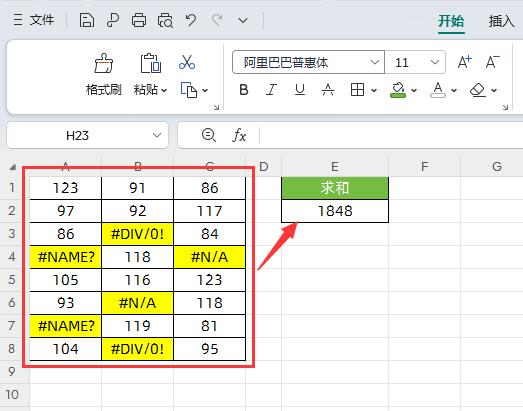
只需在目标单元格中输入公式:
=SUM(TOCOL(A1:C8,3))
然后点击回车即可
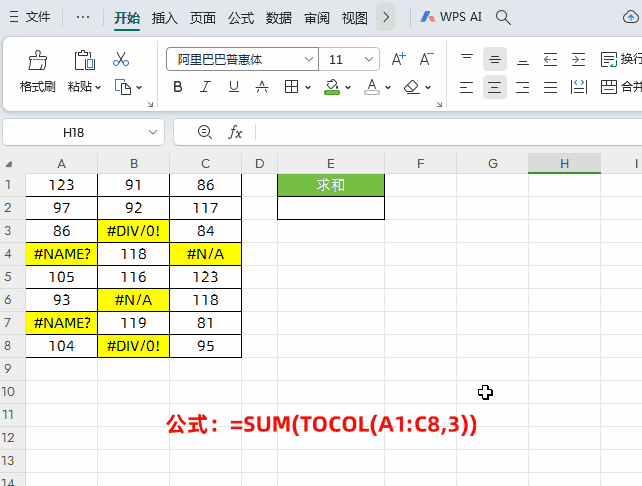
解读:
首先使用TOCOL函数把数据A1:C8中的错误值和空格忽略掉,就是把第2参数设置成3;
然后再使用SUM函数对处理后的数据进行求和即可。
TOCOL函数介绍
功能:将二维数组转化成一列数据
语法:=TOCOL(数组,[忽略特殊值],[通过列扫描])
第1参数:数组就是要转化成一列显示的数据
第2参数:忽略特殊值
如果输入0:不忽略特殊值
输入1:忽略空白单元格
输入2:忽略错误值
输入3:忽略空白单元格和错误值
第3参数:通过列扫描,FALSE,按行,TRUE按列,如果省略默认按行
场景二:将一列数据轻松转出多列
如下图所示,我们想把左侧数据是包含姓名、性别、电话这些信息的数据,所有信息都在一列中显示比较混乱。需要把数据转换成右侧3列显示。
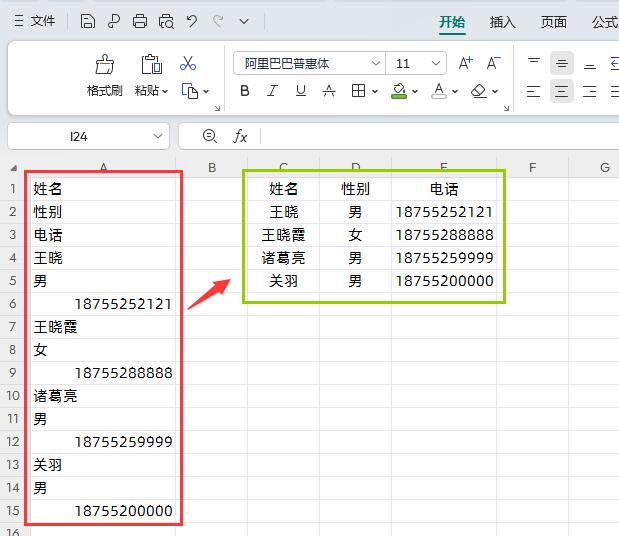
只需在目标单元格中输入公式:
=WRAPROWS(A1:A15,3)
然后点击回车即可
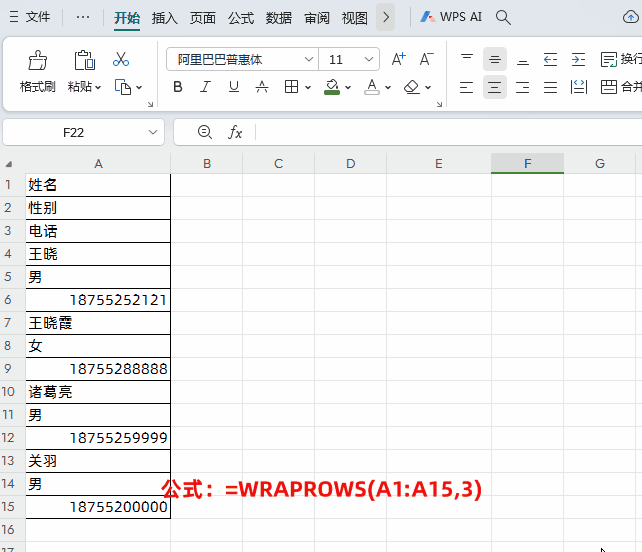
解读:
上面主要是利用WRAPROWS函数将一行或者一列数据按列转换为多行多列数据。
第1参数:A1:A15就是要转换的单行或者单列数据;
第2参数:3就是要把数据转换成3列显示。
WRAPROWS函数介绍
功能:将一行或者一列数据按列转换为多行多列数据
语法:=WRAPROWS(向量,列数,[异常返回值])
第1参数:向量就是要转换的单行或者单列数据,也必须是单行或者单列数据,否则出返回#VALUE错误。
第2参数:列数就是要转换成多少列显示
第3参数:异常返回值可以忽略,当不设置第3参数,按指定列数均分排列时,最后一行空缺位置默认用#N/A填充;当设置第3参数后,如果最后一行有空就用第3参数填充。
以上就是【桃大喵学习记】今天的干货分享~觉得内容对你有所帮助,别忘了动动手指点个赞哦~。大家有什么问题欢迎关注留言,期待与你的每一次互动,让我们共同成长!











